Mithilfe der Option "Rechteck" können Sie quadratische und rechteckige Splines erstellen.
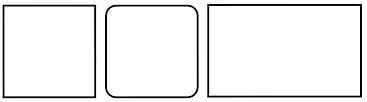
Beispiele für Rechtecke
Vorgehensweise
So erstellen Sie ein Rechteck:
- Wechseln Sie zur
 Erstellungsgruppe, und aktivieren Sie
Erstellungsgruppe, und aktivieren Sie  (Formen).
(Formen). - Klicken Sie auf "Rechteck".
- Wählen Sie eine Erstellungsmethode.
- Erstellen Sie ein Rechteck durch Ziehen in einem Ansichtsfenster.
Optional können Sie beim Ziehen auch die Strg-Taste gedrückt halten, um den Spline auf ein Quadrat zu beschränken.
Benutzeroberfläche
Rollouts "Rendern" und "Interpolation"
Diese Parameter gelten für die meisten auf Splines basierenden Konturen. Weitere Informationen finden Sie unter Rollout Rendern und Rollout Interpolation.
Rollout Erstellungsmethode
Für Rechteck kann zwischen den Vorgabeerstellungsmethoden Mittelpunkt oder Kante gewählt werden. Weitere Informationen finden Sie unter Rollout Erstellungsmethode.
Rollout "Tastatureingabe"
Erstellt einen Rechteck-Spline über die Tastatur. Legen Sie über die X/Y/Z-Einstellungen den Mittelpunkt sowie die übrigen Parameter fest, um die Maße und den Eckradius anzugeben, und klicken Sie dann auf Erstellen. Nach dem Erstellen der Spline können Sie über die Steuerelemente des Rollouts "Parameter" die Einstellungen anpassen (siehe unten).
Rollout Parameter
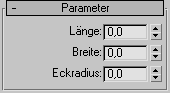
Wenn Sie einen Rechteck-Spline erstellt haben, können Sie mithilfe der folgenden Parameter Änderungen vornehmen:
- Länge
-
Legt die Größe des Rechtecks an der lokalen Y-Achse fest.
- Breite
-
Legt die Größe des Rechtecks an der lokalen X-Achse fest.
- Eckradius
-
Mit dieser Option erstellen Sie gerundete Ecken. Beim Wert 0 wird das Rechteck mit 90-Grad-Ecken erstellt.